|
mbData Documentation
|
|||||
|
|||||
|
Digiplan Πληροφορική Ε.Π.Ε.
|
|
mbData Documentation
|
|||||
|
|||||
|
Digiplan Πληροφορική Ε.Π.Ε.
|
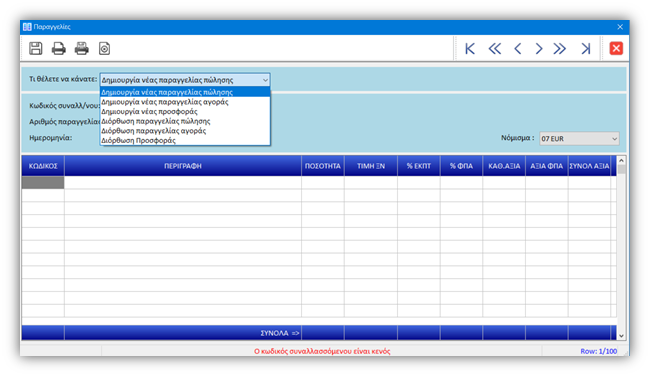
|
ΠΕΔΙΟ - ΔΥΝΑΤΟΤΗΤΑ
|
ΕΠΕΞΗΓΗΣΗ
| ||||||||||||
|
Κεφαλίδα παραγγελίας
|
Επεξήγηση πεδίων κεφαλίδας της παραγγελίας
| ||||||||||||
|
Τι θέλετε να κάνετε
|
Επιλέξτε μια ενέργεια παραγγελίας από την πτυσσόμενη λίστα:
| ||||||||||||
|
Κωδικός συναλλασσόμενου
|
Συμπληρώστε τον κωδικό του συναλλασσομένου για την παραγγελία που πρόκειται να καταχωρήσετε. Για παραγγελίες πωλήσεων ή προσφορές συναλλασσόμενοι είναι οι Πελάτες ενώ για παραγγελίες αγορών οι Προμηθευτές. Για να αναζητήσετε ένα συναλλασσόμενο αφήστε το πεδίο κενό και πατήστε Enter. Για περισσότερες λεπτομέρειες για τον τρόπο αναζήτησης συναλλασσομένων επισκεφθείτε τις ενότητες: Αναζήτηση πελάτη και Αναζήτηση προμηθευτή.
| ||||||||||||
|
Αριθμός παραγγελίας
|
Ο αριθμός παραγγελίας είναι διαθέσιμος μόνο για διορθώσεις παραγγελιών – προσφορών. Σε ενέργειες δημιουργίας το πεδίο είναι κλειδωμένο και περιέχει τον αμέσως επόμενο αριθμό παραγγελίας. Για αναζήτηση παραγγελίας προς διόρθωση αφήστε το πεδίο κενό και πατήστε Enter. Από τον επιλογέα παραγγελιών επιλέξτε την παραγγελία που θέλετε να διορθώσετε και πατήστε Enter ή Διπλό κλικ.
| ||||||||||||
|
Ημερομηνία
|
Συμπληρώστε στο πεδίο αυτό την ημερομηνία καταχώρησης της παραγγελίας. Το σύστημα εξ ορισμού προτείνει την τρέχουσα ημερομηνία, η οποία είναι αυτή με την οποία έκανε Login ο χρήστης στην εφαρμογή (Login date) και όχι η ημερομηνία του Λειτουργικού συστήματος (Operating system date). Η ημερομηνία παραγγελίας θα πρέπει να είναι μέσα στην τρέχουσα χρήση (Έτος ημερομηνίας Login).
| ||||||||||||
|
Νόμισμα
|
Επιλέξτε από την πτυσσόμενη λίστα τον κωδικό νομίσματος της παραγγελίας. Η προτεινόμενη τιμή για το πεδίο αυτό είναι το νόμισμα βιβλίων.
| ||||||||||||
|
Αναλυτικές γραμμές
|
Επεξήγηση πεδίων αναλυτικών γραμμών παραγγελίας
| ||||||||||||
|
Κωδικός
|
Στο πεδίο αυτό δώστε τον κωδικό του στοιχείου του τιμοκαταλόγου που θέλετε να εισάγετε στην παραγγελία. Μόνο υλικά στοιχεία του Τιμοκαταλόγου (Εμπορεύματα, Προϊόντα κλπ) είναι διαθέσιμα για εισαγωγή στις παραγγελίες. Αν γνωρίζετε τον κωδικό του είδους πληκτρολογήστε τον απ’ ευθείας στο πεδίο, διαφορετικά αφήστε τον κενό (μηδέν) και πατήστε Enter, προκειμένου να αναζητήσετε και να επιλέξετε το είδος που θέλετε να εισάγετε στην παραγγελία. Εκτός από τον βασικό κωδικό μπορείτε να σκανάρετε το barcode του είδους αν είναι διαθέσιμο ή να πληκτρολογήσετε τα αρχικά γράμματα της περιγραφής του είδους (Π.χ. PRINTER OKI). Στην τελευταία περίπτωση θα ανοίξει ο Browser επιλογής στοιχείων τιμοκαταλόγου ταξινομημένος κατά αλφαβητική σειρά περιγραφής είδους και τοποθετημένος στο είδος, όπου τα αρχικά γράμματα της περιγραφής του ταιριάζουν με τα στοιχεία που πληκτρολογήσατε. Για περισσότερες λεπτομέρειες πάνω στην αναζήτηση ειδών ανατρέξτε στην παράγραφο Αναζήτηση στοιχείων τιμοκαταλόγου.
| ||||||||||||
|
Περιγραφή
|
Στο πεδίο αυτό καταχωρείται αυτόματα η περιγραφή του κωδικού τιμοκαταλόγου που έχει εισαχθεί. Η περιγραφή αυτή δεν μπορεί να τροποποιηθεί από τον χρήστη (Protected).
| ||||||||||||
|
Ποσότητα
|
Στο πεδίο αυτό συμπληρώστε την ποσότητα του είδους που παραγγέλνεται. Προτεινόμενη τιμή από το σύστημα για το πεδίο αυτό μια μονάδα (1).
| ||||||||||||
|
Τιμή σε Ξ/Ν
|
Στο πεδίο αυτό συμπληρώστε την τιμή του στοιχείου τιμοκαταλόγου που έχετε εισάγει. Η τιμή θα πρέπει να είναι στο νόμισμα που έχετε δηλώσει στην κεφαλίδα της παραγγελίας. Η προτεινόμενη τιμή από το σύστημα εξαρτάται από το είδος της παραγγελίας. Σε παραγγελίες πωλήσεων ή προσφορές η προτεινόμενη τιμή είναι η τιμή χονδρικής πώλησης του Τιμοκαταλόγου ενώ για παραγγελίες αγορών είναι η Τελευταία τιμή αγοράς.
| ||||||||||||
|
% Έκπτωση
|
Συμπληρώστε στο πεδίο αυτό το ποσοστό έκπτωσης που παρέχετε στους πελάτες σας ή σας παρέχει συνήθως ο προμηθευτής.
| ||||||||||||
|
% ΦΠΑ
|
Στο πεδίο αυτό συμπληρώνεται αυτόματα το ποσοστό ΦΠΑ της γραμμής. Αν πρόκειται για παραγγελία πώλησης ή προσφορά τότε συμπληρώνεται με το ποσοστό ΦΠΑ ανάλογα με την κατηγορία ΦΠΑ του Πελάτη σε σχέση με το είδος. Αν πρόκειται για παραγγελία αγοράς συμπληρώνεται με το ποσοστό ΦΠΑ στο οποίο υπόκειται η επιχείρηση πάλι σε σχέση με το είδος. Σε περίπτωση παραγγελίας προς προμηθευτή εξωτερικού το ποσοστό ΦΠΑ είναι μηδέν.
| ||||||||||||
|
Καθαρή Αξία
|
Το πεδίο της καθαρής αξίας υπολογίζεται αυτόματα μετά από τη συμπλήρωση όλων των πεδίων της γραμμής.
| ||||||||||||
|
Αξία ΦΠΑ
|
Η αξία ΦΠΑ υπολογίζεται αυτόματα μετά από τη συμπλήρωση όλων των πεδίων της γραμμής.
| ||||||||||||
|
Συνολική Αξία
|
Η Συνολική αξία της γραμμής (Καθαρή αξία + Αξία ΦΠΑ) υπολογίζεται αυτόματα μετά από τη συμπλήρωση όλων των πεδίων της γραμμής.
|
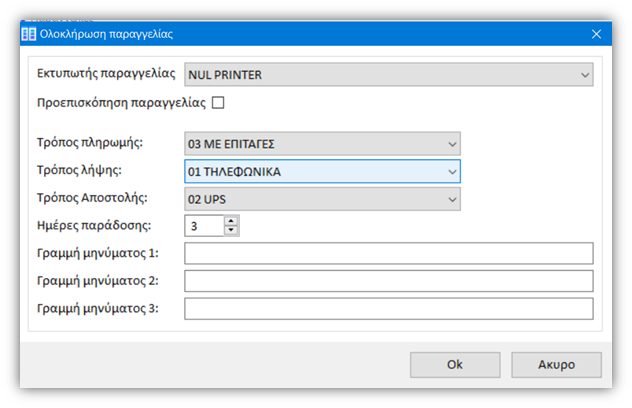
|
ΠΕΔΙΟ - ΔΥΝΑΤΟΤΗΤΑ
|
ΕΠΕΞΗΓΗΣΗ
|
|
Εκτυπωτής
|
Επιλέξτε από την πτυσσόμενη λίστα τον εκτυπωτή που θέλετε να εκτυπωθεί η παραγγελία. Αν δεν θέλετε να γίνει εκτύπωση επιλέξτε το συμβολικό όνομα εκτυπωτή NUL PRINTER. Στο πεδίο αυτό εμφανίζεται ως default εκτυπωτής αυτός που έχει δηλωθεί στην παράγραφο CMP.ORD στην μεταβλητή Prn.PrinterName των παραμέτρων συστήματος.
|
|
Προεπισκόπηση εκτύπωσης
|
Αν θέλετε να δείτε στην οθόνη την εκτύπωση πριν αυτή σταλεί στον εκτυπωτή σημειώστε (check) αυτό το πεδίο.
|
|
Τρόπος πληρωμής
|
Επιλέξτε από την πτυσσόμενη λίστα τον συμφωνημένο τρόπο πληρωμής (εξόφλησης) της παραγγελίας. Αρχική τιμή για το πεδίο αυτό δίνεται από την παράμετρο PayMethod της Section CMP.ORD των παραμέτρων συστήματος. Οι επεξηγήσεις των τρόπων πληρωμής είναι καταχωρημένοι στους πίνακες συστήματος (Πίνακας 20).
|
|
Τρόπος λήψης
|
Επιλέξτε από την πτυσσόμενη λίστα τον τρόπο λήψης της παραγγελίας. Αρχική τιμή για το πεδίο αυτό δίνεται από την παράμετρο GetMethod της Section CMP.ORD των παραμέτρων συστήματος. Οι επεξηγήσεις των τρόπων λήψης παραγγελιών είναι καταχωρημένοι στους πίνακες συστήματος (Πίνακας 21)
|
|
Τρόπος αποστολής
|
Επιλέξτε από την πτυσσόμενη λίστα τον τρόπο αποστολής των εμπορευμάτων της παραγγελίας στον πελάτη ή τον τρόπο παραλαβής των εμπορευμάτων από τον προμηθευτή. Αρχική τιμή για το πεδίο αυτό δίνεται από την παράμετρο SendMethod της Section CMP.ORD των παραμέτρων συστήματος. Οι επεξηγήσεις των τρόπων αποστολής παραγγελιών είναι καταχωρημένοι στους πίνακες συστήματος (Πίνακας 22)
|
|
Ημέρες παράδοσης
|
Συμπληρώστε τον αριθμό ημερών παράδοσης που συμφωνήσατε με τον πελάτη ή τον προμηθευτή, ανάλογα με το είδος της παραγγελίας.
|
|
Γραμμές μηνύματος 1 - 3
|
Στις γραμμές μηνυμάτων (1-3) συμπληρώστε κάποια σχόλια που αφορούν τους όρους που συμφωνήθηκαν μεταξύ της επιχείρησης και των αντισυμβαλλόμενων.
|